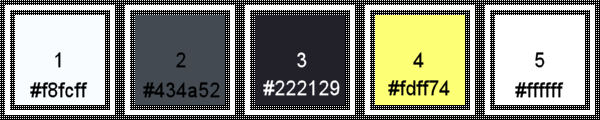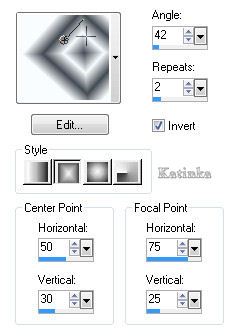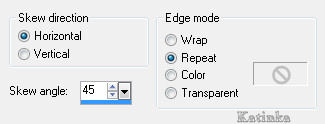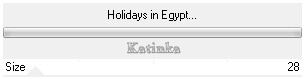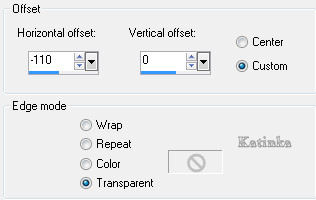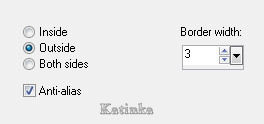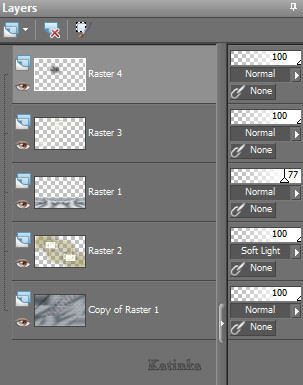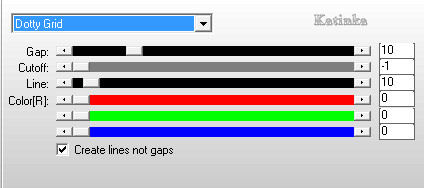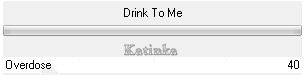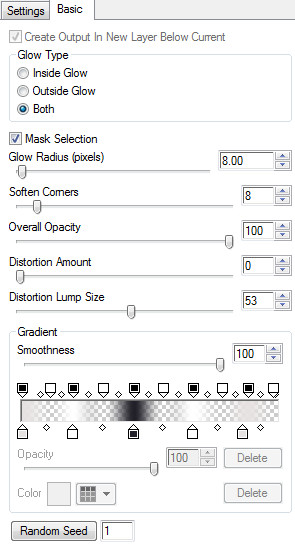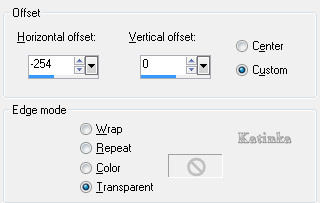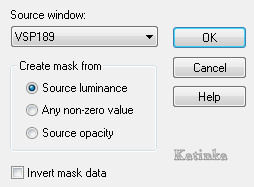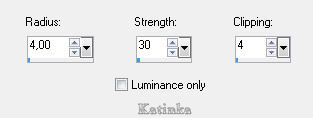-
Köszönöm Valerie-nek, hogy felkért a bemutató lefordítására
A fordításnál Corel PSP X2 programot használtam
Az eredeti bemutatót megtalálja itt:
Anyag
1 Alfa réteg
1 Színpaletta
2 Betűkészlet
3 Előre beállított látványelem (kattintson kétszer az elemekre,
automatikusan a helyükre kerülnek)
1 VSP maszk
3 NaiseM cső
6 Személyes cső
Szűrők
AAA Frames - Foto Frame
Alien Skin Eye Candy 5: Impact
AP (Lines) / Lines - SilverLining
MuRa’s Meister / Perspective Tiling és Pole Transform
VanDerLee / UnPlugged-X
és
Filters Unlimited 2.0:
Filter Factory Gallery A / Holidays in Egypt
Filter Factory Gallery H / Jumble és Reverb
Filter Factory Gallery J / Drink To Me
It@lian Editors Effect / Effetto Fantasma
Fontos!
A PSP különböző változata eltérő hatást eredményezhet
Ha más csöveket és színeket használ, változtassa meg a keverék módot (Blend Mode)
és az átlátszóságot (Opacity)
Mentse el a munkáját gyakran
Használt színek
Előkészítés
Nyissa meg a csöveket, készítsen másolatot és zárja be az eredetit
A másolaton dolgozunk
Kattintson duplán az előre beállított elemekre, automatikusan a
helyükre kerülnek
Állítsa be az Előtér színét: 1 és a Háttér színét: 2
Készítsen egy Négyszögletes (Rectangular) gradientet
1.
Nyit: Alpha-NaiseM-VSP
Töltse ki a réteget a gradienttel
Effects - Reflection Effects - Rotating Mirror
Adjust - Blur - Gaussian Blur - Radius: 25
Effects - Plugins - Filters Unlimited 2.0 - Filter Factory Gallery H - Jumble
Rétegek - Ismétlődő / Layers - Duplicate
2.
Effects - Plugins - Filters Unlimited 2.0 - Filter Factory Gallery H - Reverb
Effects - Geometric Effects - Skew
Layers - Arrange - Move Down
3.
Lépjen a felső rétegre (Raster 1)
Effects - Plugins - MuRa's Meister - Perspective Tiling
Effects - Reflection Effects - Rotating Mirror, mint korábban
A réteg átlátszósága / Opacity: 77
4.
Lépjen az alsó rétegre (Copy of Raster 1)
Selections - Load/Save Selection - Load Selection From Alpha Channel - Selection #1
Selections - Promote Selection to Layer
Törölje a kijelölést / Selections - Select None
Effects - Plugins - Alien Skin Eye Candy 5: Impact - Perspective Shadow
Válassza az előre beállított elemet: Shadow1-NaiseM-VSP
vagy adja meg az alábbi értékeket a "Basic" fülön
A rétegpaletta így néz ki:
5.
Lépjen a felső rétegre (Raster 1)
Összes - Kijelölése / Selections - Select All
Selections - Float
Aktiválja alulról a 2. réteget (Promoted Selection)
Nyomja meg a Delete gombot a billentyűzeten
Törölje a kijelölést / Selections - Select None
6.
Selections - Load/Save Selection - Load Selection From Alpha Channel - Selection #2
Új Raszter Réteg / Layers - New Raster Layer
Töltse ki a kijelölést - Szín 3
Selections - Modify - Contract: 2
Nyomja meg a Delete gombot a billentyűzeten
Aktiválja a Kiöntő eszközt (Flood Fill Tool)
Állítsa be az átlátszóságot (Opacity) 70-re
Töltse ki a kijelölést - Szín 3
Állítsa vissza a Kiöntő eszköz átlátszóságát 100-ra
Törölje a kijelölést / Selections - Select None
Effects - Plugins - Filters Unlimited 2.0 - Filter Factory Gallery A - Holydais in Egypt
Effects - Plugins - Filters Unlimited 2.0 - It@lian Editors Effects - Effetto Fantasma
Újra
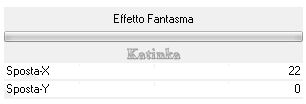
Layers - Arrange - Move Down
Rétegek - egyesítése az alatta lévővel / Layers - Merge - Merge Down 2-szer
7.
Nyit: decor_nmcriacoes_82
Szerkesztés - Másolás / Edit - Copy
Vissza a munkához
Szerkesztés - Beillesztés új rétegként /Edit - Paste As New Layer
Kép - Tükör / Image - Mirror (vagy Image - Mirror - Mirror Horizontal)
Keverék mód / Blend mode: Soft Light
Adjust - Hue and Saturation - Colorize (Szín 4)
8.
Aktiválja a felső réteget (Raster 1)
Nyit: decor_nmcriacoes_38
Szerkesztés - Másolás / Edit - Copy
Vissza a munkához
Szerkesztés - Beillesztés új rétegként / Edit - Paste As New Layer
Adjust - Hue and Saturation - Colorize (Szín 4),mint korábban
Effects - Image Effects - Offset
9.
Selections - Load/Save Selection - Load Selection From Alpha Channel - Selection #3
Rétegek - Új Raszter Réteg / Layers - New Raster Layer
Töltse ki a kijelölést a kezdeti gradienttel
Effects - Distortion Effects - Twirl
Effects - Plugins - AAA Frames - Foto Frame
Selections - Modify - Select Selection Borders
Töltse ki a kijelölést - Szín 5
Törölje a kijelölést / Selections - Select None
Effects - 3D Effects - Drop Shadow: 18/ 63/ 70/ 80 - Szín fekete
A rétegpaletta így néz ki:
10.
Rétegek - Új Raszter Réteg / Layers - New Raster Layer
Effects - Plugins - VanDerLee - UnPlugged-X - Szín fehér
Effects - Plugins - MuRa's Meister - Pole Transform
Effects - Plugins - AP (Lines) - Lines - SilverLining
Effects - Plugins - Filter Unlimited 2.0 - Filter Factory Gallery J - Drink To Me
Adjust - Sharpness - Sharpen
Rétegek - Ismétlődő / Layers - Duplicate
Kép - Tükör / Image - Mirror (vagy Image - Mirror - Mirror Horizontal)
Rétegek - egyesítése az alatta lévővel / Layers - Merge - Merge Down
Keverékmód / Blend mode: Overlay
Átlátszóság / Opacity: 69
11.
Aktiválja a legfelső réteget (Raster 5)
Nyit: Deco4-NaiseM-VSP
Szerkesztés - Másolás / Edit - Copy
Vissza a munkához
Szerkesztés - Beillesztés új rétegként / Edit - Paste As New Layer
Aktiválja a Pick eszközt a kép kijelöléséhez (K gomb a billentyűzeten)
Írja be az értékeket:
Törölje a Pick hatását (M gomb a billentyűzeten)
12.
Nyit: Titre-NaiseM-VSP
Szerkesztés - Másolás / Edit - Copy
Vissza a munkához
Szerkesztés - Beillesztés új rétegként / Edit - Paste As New Layer
Effects - Plugins - Alien Skin Eye Candy 5: Impact - Gradient Glow
Válassza az előre beállított elemet: Gradient-Glow-NaiseM-VSP
vagy adja meg az alábbi értékeket a "Basic" fülön
Effects - Geometric Effects - Perspective Horizontal
Effects - Plugins - Alien Skin Eye Candy 5: Impct - Perspective Shadow
Válassza az előre beállított elemet: Shadow2-NaiseM-VSP
vagy adja meg az alábbi értékeket a "Basic" fülön
Adjust - Hue and Saturation - Colorize (Szín 4)
Aktiválja a Pick eszközt a kép kijelöléséhez (K gomb a billentyűzeten)
Írja be az értékeket:
Törölje a Pick hatását (M gomb a billentyűzeten)
13.
Nyit: TUBES-NAISEM_MULHERES_429
Szerkesztés - Másolás / Edit - Copy
Vissza a munkához
Szerkesztés - Beillesztés új rétegként /Edit - Paste As New Layer
Kép - Átméretezése / Image - Resize 62 % (minden réteg nem ellenőrzött)
Kép - Tükör / Image - Mirror (vagy Image - Mirror - Mirror Horizontal)
Effects - Image Effects - Offset
Effects - Plugins - Alien Skin Eye Candy 5: Impct - Perspective Shadow
Válassza az előre beállított elemet: Shadow1-NaiseM-VSP
vagy adja meg az alábbi értékeket a "Basic" fülön
14.
Aktiválja a legfelső réteget
Nyit: Deco1-NaiseM-VSP
Szerkesztés - Másolás / Edit - Copy
Szerkesztés - Beillesztés új rétegként / Edit - Paste As New Layer
Layers - Arrange - Move Down
Aktiválja a Pick eszközt a kép kijelöléséhez (K gomb a billentyűzeten)
Írja be az értékeket:
Törölje a Pick hatását (M gomb a billentyűzeten)
15.
Aktiválja alulról a 4. réteget (Raster 3)
Nyit: Deco2-NaiseM-VSP
Szerkesztés - Másolás / Edit - Copy
Vissza a munkához
Szerkesztés - Beillesztés új rétegként / Edit - Paste As New Layer
Aktiválja a Pick eszközt a kép kijelöléséhez (K gomb a billentyűzeten)
Írja be az értékeket:
Törölje a Pick hatását (M gomb a billentyűzeten)
16.
Aktiválja a legfelső réteget
Nyit: Deco3-NaiseM-VSP
Szerkesztés - Másolás / Edit -Copy
Szerkesztés - Beillesztés új rétegként / Edit - Paste As New Layer
Aktiválja a Pick eszközt a kép kijelöléséhez (K gomb a billentyűzeten)
Írja be az értékeket:
Törölje a Pick hatását (M gomb a billentyűzeten)
17.
Rétegek - Új Raszter Réteg / Layers - New Raster Layer
Töltse ki a réteget - Szín 1
Rétegek - Új maszk réteg a képből / Layers - New Mask Layer - From Image
Adjust - Sharpness - Sharpen
Layers - Merge - Merge Group
Keverékmód / Blend mode: Overlay
Layers - Arrange - Move Down 2-szer
18.
Kép - Szegély / Image - Add Borders (Symmetric)
1 px - Szín 3
50 px - Szín 5
1 px - Szín 3
30 px - Szín 5
1 px - Szín 3
19.
Nyit: Deco5-NaiseM-VSP
Szerkesztés - Másolás / Edit - Copy
Vissza a munkához
Szerkesztés - Beillesztés új rétegként / Edit -Paste As New Layer
Effects - 3D Effects - Drop Shadow: 1/ 1/ 100/ 0 - Szín 4
Látható rétegek egyesítése /Layers - Merge - Merge Visible
Kép - Átméretezése / Image - Resize - Width: 900 px (minden réteg ellenőrzött)
Adjust - Sharpness - Unsharp Mask
21.
Szignálja a munkáját és mentse Jpeg formátumban

Változatok:
Tube: 631914 Femme 426 Azalee / Thank you!


















































 Twitter
Twitter del.icio.us
del.icio.us Facebook
Facebook Digg
Digg Technorati
Technorati Yahoo!
Yahoo! Stumbleupon
Stumbleupon Google
Google Blogmarks
Blogmarks Ask
Ask Slashdot
Slashdot